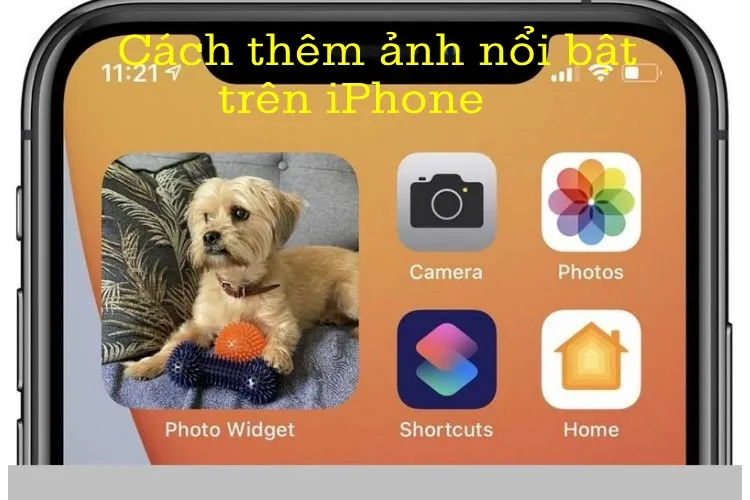Tham khảo các cách thêm ảnh nổi bật trên iPhone với những thao tác vô cùng đơn giản qua bài viết sau nhé!
Cách thêm ảnh nổi bật trên iPhone là một tiện ích của Apple mà chắc chắn ai cũng muốn sử dụng. Bởi nó mang lại nhiều điều thú vị cho các iFan và giúp điện thoại của bạn trở nên đặc biệt hơn. Thế nhưng, vẫn còn một số người chưa biết cách thực hiện các thao tác thêm ảnh này. Vậy hãy cùng FPT tìm hiểu rõ hơn qua bài viết sau đây nhé!
Bạn đang đọc: Tham khảo các cách tự chọn thêm ảnh nổi bật trên iPhone
Ảnh nổi bật trên điện thoại iPhone là gì?
Đối với nhiều bạn chưa từng dùng dòng điện thoại này hoặc chỉ mới dùng gần đây vẫn chưa hiểu về khái niệm này. Bạn có thể hiểu một cách đơn giản, đây chính là một tính năng của ứng dụng Ảnh. Tiện ích này giúp người dùng chọn lựa các hình ảnh đẹp nhất của mình xuất hiện trên giao diện chính của điện thoại.
Ảnh nổi bật hay còn được gọi là Widget. Widget sẽ chọn những bức hình dựa trên việc thu thập những thói quen hoặc sở thích nhất định của bạn, từ đó cho ra các tấm ảnh nổi bật. Đây là một trong những tiện ích xuất hiện từ lâu trên các dòng máy đến từ thương hiệu Apple.
Trước đây, tính năng này chỉ xuất hiện dưới dạng “ẩn danh”, có nghĩa là chỉ xuất hiện tại phần Today trên máy. Nhưng từ hệ điều hành IOS 14, Apple đã cho phép nó xuất hiện một cách nổi bật ngay trên màn hình chính.
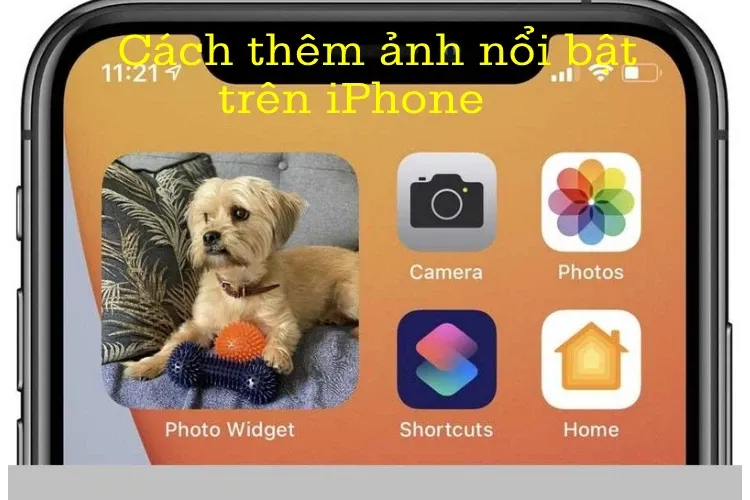
Cách thêm ảnh nổi bật trên iPhone
Những bức hình nổi bật sẽ được máy chọn một cách ngẫu nhiên, điều này đôi khi khiến bạn cảm thấy không hài lòng. Vậy nên, dưới đây bài viết sẽ hướng dẫn bạn các cách tự chọn thêm ảnh nổi bật trên iPhone.
Cách thêm ảnh nổi bật trên iPhone có phần mềm IOS 14
- Bước 1: Ngay tại giao diện chính của điện thoại iPhone, bạn hãy truy cập vào“Ảnh trên máy”.
- Bước 2: Lúc này màn hình sẽ thay đổi và bạn quan sát thanh Menu phía dưới màn hình, sau đó hãy chọn “Kỷ niệm với nhiều ảnh”.
- Bước 3: Xóa những ảnh mà bạn không muốn nó xuất hiện ở ảnh nổi bật.
- Bước 4: Bạn thoát ra màn hình chính của máy, hãy nhấn giữ lên màn hình cho đến khi điện thoại rung lên. Lúc này ở góc trái màn hình sẽ xuất hiện dấu cộng “+”. Bạn nhấn vào đó và chọn mục “Ảnh”.
- Bước 5: Bạn chọn kích thước ảnh nổi bật cho phù hợp rồi nhấn “Thêm tiện ích”. Lúc này, bạn sẽ thấy ảnh nổi bật đã được tạo thành công ở màn hình chính. Cuối cùng, bạn chỉ cần nhấn nút “Xong” là đã hoàn thành.
Tìm hiểu thêm: Tổng hợp các cách khắc phục lỗi Zalo báo có tin nhắn nhưng không thấy

Cách thêm ảnh nổi bật trên iPhone có phần mềm IOS 15
- Bước 1: Tại phần ảnh nổi bật trên màn hình, bạn hãy nhấn vào nó để mở phần mềm ảnh.
- Bước 2: Nhấn vào nút “Chia sẻ” và “Xóa khỏi Ảnh nổi bật”.
- Bước 3: Quay lại ứng dụng “Ảnh trên máy” và nhấn chọn “Cho bạn” hiện ở thanh công cụ.
- Bước 4: Một giao diện mới được mở ra, bạn hãy chọn “Dành cho bạn” và chọn những ảnh mà bạn muốn sử dụng ở phần kỷ niệm.
- Bước 5: Khi ảnh đã xuất hiện trên màn hình, bạn chọn biểu tượng ba chấm ở góc phải màn hình và chọn “Quản lý ảnh”.
- Bước 6: Lúc này bạn sẽ thấy tất cả ảnh được chọn làm ảnh nổi bật trên Album cố định. Tại đây, bạn hãy lựa chọn ảnh mà mình muốn thêm vào ảnh nổi bật trên màn hình chính.
- Bước 7: Sau khi đã chọn được những ảnh vừa ý nhất, bạn quay lại màn hình trước đó để chọn “Hoàn tất” là đã hoàn thành.

>>>>>Xem thêm: 50+ hình background tết đẹp nhất với thiết kế nhiều màu sắc, thích hợp cho Tết nguyên đán 2024
Khi thêm ảnh nổi bật trên iPhone cần chú ý điều gì?
Trong quá trình thêm bất cứ bức hình nào trên ảnh nổi bật, bạn cần phải lưu ý một số vấn đề sau:
- Nên lựa chọn những tấm ảnh mình thích để tránh trường hợp phải đổi lại nhiều lần.
- Không lựa chọn các bức ảnh mang tính chất riêng tư. Bởi khi phần ảnh nổi bật này hiện lên màn hình iPhone của bạn thì bất kỳ ai lướt mắt qua cũng có thể thấy được.
Lời kết
Như vậy, với những thông tin mà bài viết hôm nay cung cấp đến bạn về những cách thêm ảnh nổi bật trên iPhone chắc hẳn bạn đã hiểu hơn về cách thực hiện tính năng này. Hãy tiến hành áp dụng ngay cho điện thoại của mình và chia sẻ những điều hữu ích này đến mọi người xung quanh nhé!
Xem thêm
- Cách thêm ảnh nổi bật Facebook trên điện thoại và máy tính bạn nên thử ngay
- Cách xoá hết ảnh trên iPhone cùng một lúc
- Mục Tài liệu & dữ liệu trên iPhone là gì? Có nên xóa không?